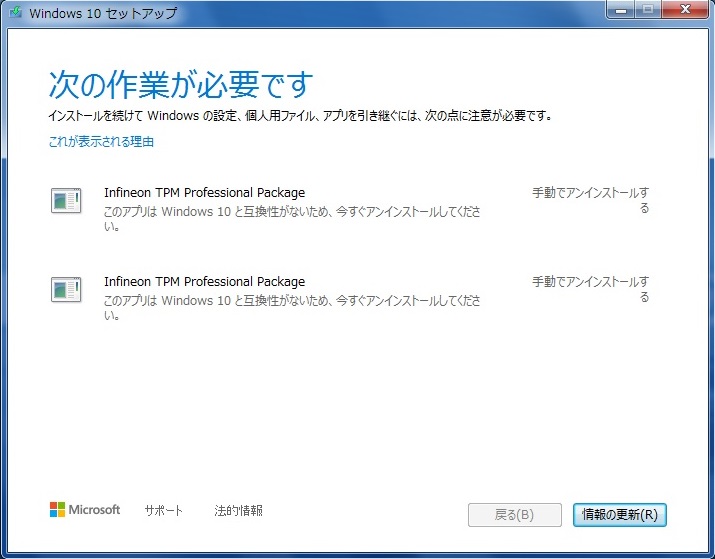Windows7→Windows10へアップデート作業代行
会社のパソコンWindows7→Windows10へアップデート作業代行
埼玉県さいたま市岩槻区に事務所がある弊社は、パソコンの初期設定やLANやルーターのネットワーク設定をなかなか自分で設定しきれない・・・というお客様のご要望に応じて、お伺いして代わりに パソコン設定の作業代行を実施しています。
2020年1月14日に迫ったWindows7のサポート終了の前に、Windows10へのアップデートをオススメ致します。
【企業限定】とさせて頂いており、法人のみならず、個人事業主の方も対応いたします。

Windows7からWindows10に移行する3つの方法
- Windows7のデータをそのままWindows10へ移行
- Windows7を初期化して、Windows10を新規にインストール
- Windows10のパソコンを購入する
【1】Windows7のデータをそのままWindows10へ移行
現在お使いのWindows7が問題なく稼働しているならば、そのままWindows10に移行したい!という声が一番多いかと思います。過去に無償アップデートをしなかった人でもWindows7のデータをそのままWindows10へ移行することが可能です。
現在の使用環境をそのまま引き継げるため、手間がかからないのが最大の利点ですが、一方でWindows10に非対応だったソフトが起動できなくなったり、OS自体の動作が不安定になったりすることがあります。
ご自身でWindows7のパソコンをそのままWindows10へ移行されたい方向けに、手順を記載します。
1.Windows10のダウンロード
Windows7のデータをそのままWindows10へ移行したい方はこちらからツールをダウンロードしてください。
作業前にバックアップは取っておくことをお勧めいたします。
2.Windows10のアップデート【前提】
- 作成済みのファイルやアプリは、そのまま移行できます。
- アップデートを指示そてから全部終わるまで概ね1時間半~2時間かかると思います。
- アップデート中はちょいちょいOKを押してあげたり等しないと先に進みません。
3.Windows10のアップデート手順
- 『Win10へアップ前】不要なアプリケーションはあらかじめ削除しておきましょう。
→Live Mailは移行できますがWindows10では送受信ができません。(過去のメールは確認できます) - 『Win10へアップ前】Windows Updateを行い、パソコンを最新の状態へしておきましょう。
→Win10へのアップデートが残っているパソコンはWindows10にアップできない場合があります。 - パソコン起動中にダウンロードしたツールをクリックし、Setup.exeをダブルクリック
- アップデート&再起動を繰り返しながらアップデートが始まります。
→ちょいちょいOKを押してあげたりなどしないと先に進みません。
※ライセンス認証について
個人データやアプリの移行を選択してアップデートした場合、Windowsのライセンスはそのまま引き継がれるようです。
infineon tpm professional packageをアンインストール
infineon tpm professional packageをアンインストールしてください。から先に進めない方は、こちらの記事をご参照ください。
【2】Windows7を初期化して、Windows10を新規にインストール
1.Windows10のダウンロード
※ご注意点
この作業は、今までご利用されていた
【アプリケーション】【作成されたファイル】
をすべて消してしまう内容です。 バックアップ等の準備などしたうえで、十分にご理解の上ご参照ください。
- パソコン起動中にダウンロードしたツールをクリックし、Setup.exeをダブルクリック
- 【個人データやアプリを引き継がない】項目にチェックし、Windows10をインストール
この方法は、Windows7のデータをそのままWindows10へ移行できなかった場合に選択する方法だと思われます。
パソコン自体のスペック問題をクリアすることが前提です。保存していたデータの移動や復元などの手間はかかりますが、最新バージョンのWindows10を最初からインストールするため、より安定した動作が期待できます。
■Windows7 Home → Windows10 Proにする場合、ライセンス認証が取れないと思います。
もともとWindows Homeでご利用されていて、Windows10にする際に、【Pro】を選択した場合、ライセンス認証が取れないと思われます。
Microsoftストアで購入するか、別途ライセンスの用意が必要です。
■Windows7 Home → Windows10 Home(Pro→Pro)でライセンス認証が取れない場合
ライセンス認証が取れなかった場合、トラブルシューティングで回避できるようです。
- Windowsメニュー
- 設定
- 更新とセキュリィティ
- ライセンス認証
- トラブルシューティング
からお試しください。ツールをインストールし、Windows10をもう一度インストールするようになり時間がかかりますが、ライセンスを無償で認証することが可能です。
【3】Windows10のパソコンを購入する
この方法は、そろそろパソコンも古くなってきたからこの機会に買い替えようとする方向けの上記のクリーンインストールと同様のメリット、デメリットがあるだけでなく、ハードの性能がアップすれば、Windows10をより快適に使えるようになります。
Windows7からWindows10に移行を外注するメリット
- 本来の業務に集中できる
- ITやパソコンに詳しくなくてもOK
- パソコン設定後のアフターサービスも期待できる
というように、埼玉でパソコンの初期設定やLANやルーターのネットワーク設定を提供するベストプランナー合同会社は、企業様(個人事業主様はOK)のパソコンを初期・利用中関わらずWindows7からWindows10に移行の設定代行しています。
弊社の経営理念である『お客様以上を叶えるありがとうの創造』の通り、お客様のことをお客様以上に理解しながらWindows7からWindows10に移行設定の代行をさせて頂きます。
旧パソコンから新パソコンへデーターの移行も承ります
弊社で承れるWindows7からWindows10に移行設定代行のパターンとしては3つです。
- 新規パソコンのセットアップ~wifi設定(ネットワーク設定)~プリンター設定~メール設定
- 上記に加え、旧パソコンから新パソコンへのデーター移行
- セキュリィティ対策やパソコンのバックアップ対策
設定料金は、15,000円~
弊社で承れるWindows7からWindows10に移行設定代行料金としては、2時間以内で収まる作業として1台15,000円~です。
データーの移行が伴いますと、データー量に応じて作業時間がかかりますのでご相談のうえ決定しております。
設定後はリモートメンテナンス契約も可能
埼玉でパソコンやサーバーの自動バックアップ等の提供や、設定・アドバイスを提供するベストプランナー合同会社は、お客様には本来の仕事に従事して頂きたいので、できるだけ低価格な料金設定にチャレンジしております。
埼玉県・東京都を中心に、千葉県・神奈川県・栃木県・茨城県は交通費無料でお伺いしております。
保守契約後のアフターサービスとして、リモートメンテナンスでの対応が可能となります。お客様のパソコンがインターネットに接続されており、 リモートメンテナンスソフトがインストールされている状態で、その都度変わる『IDとパスワード』を開示頂くことで、お客様のパソコンを弊社メンテナンススタッフが代わりに操作させて頂きます。(PC保守サポート)
届くべきメールが届かなかったり、ダウンロードできなくなったりなどでお困りの場合は、お客様に承諾のうえで、ほとんどの対応がリモートメンテナンスにより対応が可能です。
迅速かつ丁寧に対応致しますので、お気軽にご相談ください。
安心なWindows7からWindows10に移行設定代行の支援内容
埼玉県さいたま市でWindows7からWindows10に移行設定の作業代行を提供するベストプランナー合同会社は、本来の仕事に従事して頂きたいので、できるだけ低価格な料金設定にチャレンジしております。
保守契約後のアフターサービスとして、リモートメンテナンスでの対応が可能となります。お客様のパソコンがインターネットに接続されており、 リモートメンテナンスソフトがインストールされている状態で、その都度変わる『IDとパスワード』を開示頂くことで、お客様のパソコンを弊社メンテナンススタッフが代わりに操作させて頂きます。(PC保守サポート)
埼玉でパソコンの初期設定やLANやルーターのネットワーク設定を提供するベストプランナー合同会社は、本来の仕事に従事して頂きたいので、できるだけ低価格な料金設定にチャレンジしております。設定後のアフターサービスとして、リモートメンテナンスでの対応や、保守契約などもご用意しておりますので、お気軽にご相談ください。